步骤 6
复制底部的模特图层,并将其置于顶部,然后将其设为剪切蒙版。
然后,对顶部图层执行 图像>调整>阴影/高光 。参照下图参数,并且最后执行 混合模式>变亮。
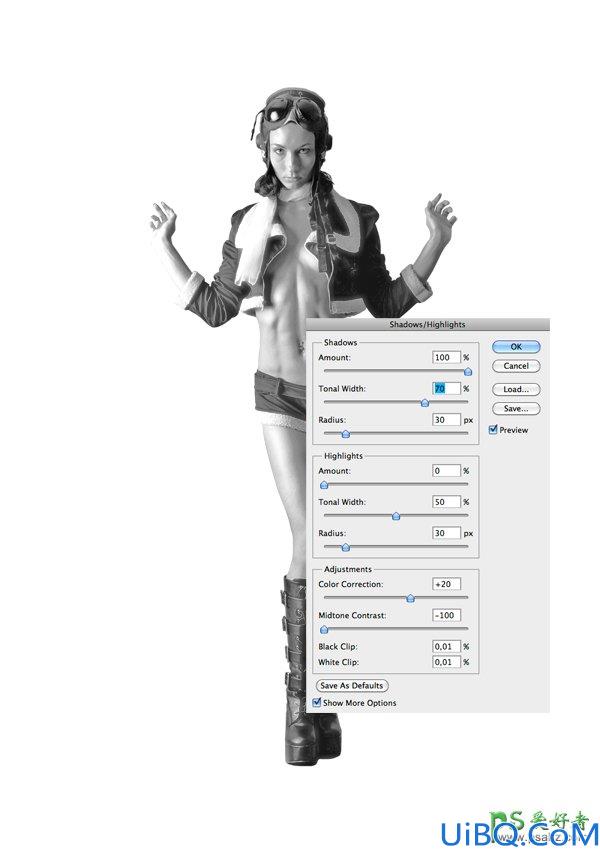
步骤 7
复制顶部图层。这次只使用模特的右手,将其他部分遮蔽掉。然后执行 图像>调整>曲线 。如果调整后的样子没你想要的那么白,那么将混合模式改为变亮。
复制这个右手的图层。同时选中两个右手图层,并通过执行 图层>合并图层 将它们合并。
将这个图层设为剪切蒙版。
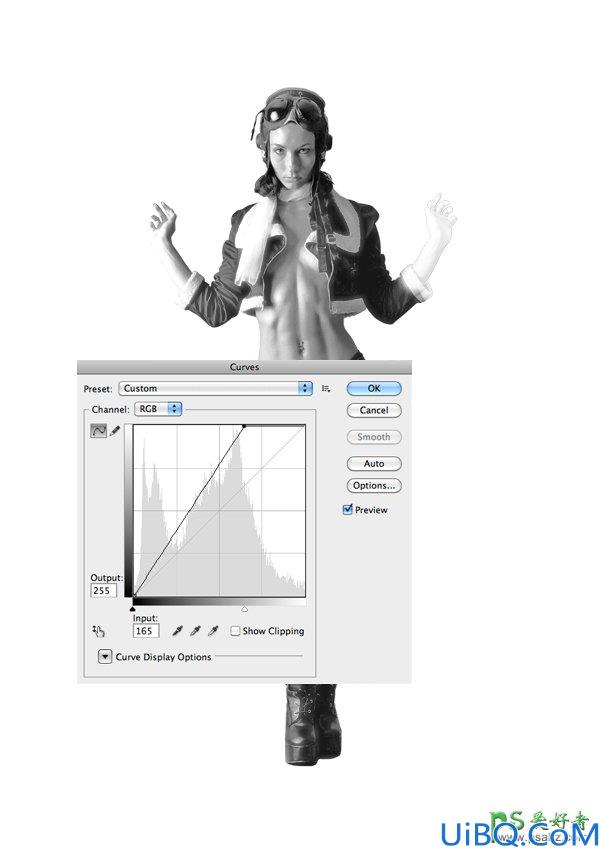
步骤 8
将背景设为黑色。
双击图层,选择颜色叠加,双击红色方块,并选取黑色。
现在开始制作喷溅效果。
在另一个窗口打开你的喷溅图片,然后执行 选择>色彩范围 。在得到你想要的选区之后,点击确定。在许多情况下,这选区会选中的是你并不想要的东西,这时执行 选择>反向 来修正它。现在,将喷溅图片拖入我们工作的窗口。
通过执行 CMD+SHIFT+U 将图片转为灰度。重复步骤7,让它变得更白。
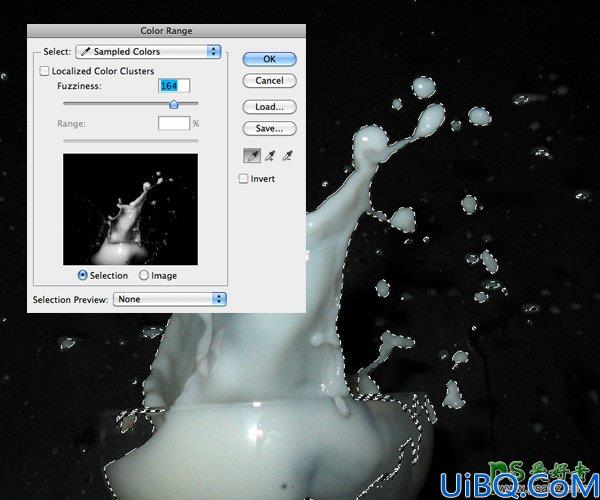








 加载中,请稍侯......
加载中,请稍侯......
精彩评论